Nastavitev Outlooka. Korak za korakom
Danes e-poštne storitve ponuja več deset podjetij, ki so le največje v RuNetu. Vsi so opremljeni s spletnimi vmesniki, ki omogočajo delo preko brskalnika, vendar univerzalno zavržejo poštnih odjemalcev prej, so še vedno v povpraševanju.
Nastavitev Outlooka
Microsoft Outlook je priljubljena aplikacija, ki je enostavna za uporabo in omogoča preprosto organiziranje osebnega in skupinskega dela na internetu. Program se uporablja za izmenjavo pošte, razporejanje poslovnih sestankov in opravil, vzdrževanje seznama potrebnih stikov. To je eden izmed najbolj priljubljenih, ki je zasluženo tako. Razvil jo je Microsoft Corporation, avtor znanih pisarniških aplikacij in mnogih drugih programov ter digitalnih tehnologij. Za pravilno delovanje je treba program konfigurirati glede na uporabljeno poštno storitev. Nastavitev Outlooka je dokaj preprosta, saj jo lahko obvlada tudi neizkušena oseba. V članku so navedeni primeri konfiguracije za Mail.Ru in Yandex. Najprej pa nekaj besed o drugih značilnostih tega programa.
Lastnosti programa Outlook
Običajno delo s pošto ni omejeno na. Pravzaprav je večnamenski organizator.
- Stiki Priročna mapa, kjer so shranjeni vsi potrebni e-poštni naslovi in telefonske številke. Pogosto uporabniki objavljajo datume rojstva za kontaktne osebe.
- Koledar Uporablja se za načrtovanje pomembnih dogodkov in srečanj.
- Dnevnik. To samodejno shrani informacije o delovanju Outlooka.
- Naloge. S to funkcijo lahko shranite pomembne naloge, naloge in naloge.
- Opombe. Program spominja na zvezek z ohlapnimi listi. Primerna za beleženje opomnikov in različnih informacij. Kot lahko vidite, ima program poleg običajnega sprejema in pošiljanja pošte številne zanimive in uporabne možnosti.
Splošne nastavitve
Če uporabljate specializirano pošto, na primer podjetnik ali ponudnik, je konfiguracija Outlooka sestavljena iz naslednjih elementov:
- Odprite aplikacijo, v meniju »Storitev« poiščite »Računi« in kliknite na njih.
- Kliknite kartico »Pošta« in nato »Dodaj«. Na desni se prikaže okno, kjer morate izbrati »Pošta«.
- Vnesite ime in priimek lastnika nabiralnika.
- V "E-pošta" dodajte želeni naslov.
- V "E-poštni strežniki" določite PORZ in v spodnjih poljih napišite zahtevano e-poštno domeno.
- V »Vnos internetne pošte« v »Račun« napišite prijavo uporabnika in v ustrezni vrstici določite geslo.
- Shranite vse akcije z gumboma Naprej in Končaj.
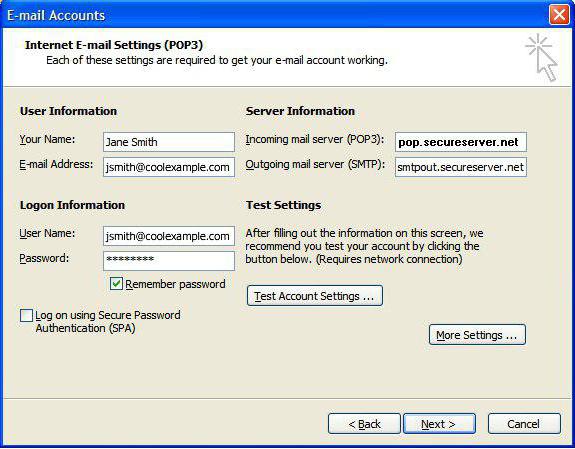
Redna prilagoditev
Naročanje Outlooka je naslednje:
- Omogočite program. V oknu, ki se odpre, izberite »E-poštni računi«.
- Nato kliknite "Dodaj novo", nato "Naprej".
- Na seznamu strežnikov izberite POP3.
- Vnesite svoje osebne podatke v vrstico »Vnesi ime«, vnesite svoj e-poštni naslov v »E-poštni naslov«, navedite polno ime polja in geslo za dostop do »Uporabnika« in »Gesla«. V praznih poljih strežnika za dohodno in odhodno pošto vnesite mail / ime vaše domene. Za potrditev sprememb uporabite gumb "Naprej".
- Nato kliknite na “Other Settings”, izberite “Outgoing Mail Server” in preverite “SMTP strežnik zahteva preverjanje identitete”.
- Shranite s klikom na "V redu".
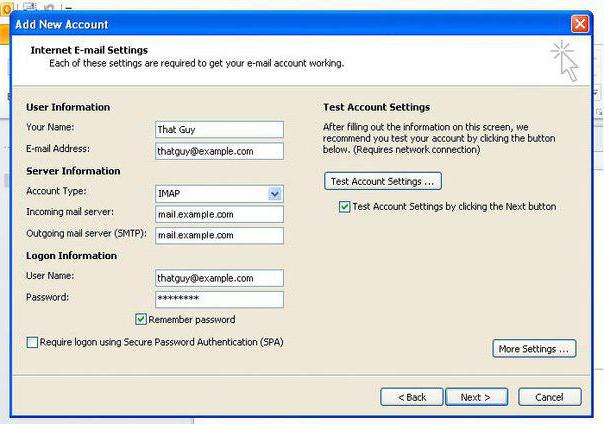
Nastavitev za Yandex
Podjetje Yandex je v letu 2000 začelo opravljati e-poštne storitve. Od takrat in do danes je ta poštna storitev ena najbolj priljubljenih v RuNetu. Yandex svojim strankam omogoča enostavno izmenjavo e-poštnih sporočil neodvisno od ponudnika in omrežne povezave njihovih nasprotnikov. Najpogosteje je Outlook konfiguriran za Yandex z uporabo protokola POP3. To je zelo preprosto. Nastavitev pošte Outlook je torej naslednja:
- Zaženite Outlook.
- Pojdite v »Storitev«, izberite »Nastavitve računa«.
- V oknu, ki se prikaže, kliknite »Ustvari«.
- Ko se odpre »Ustvarjanje računa«, označite »Ročno konfiguriranje nastavitev strežnika ali dodatne vrste strežnikov« in nato »Naprej«.
- V novem oknu izberite »E-pošta«, nato pa v »Internetne nastavitve e-pošte« vnesite naslednje: vaše ime, ki ga bo prejemnik videl, ko bo prejel vaše pismo, njegov e-poštni naslov. V zahtevanih poljih navedite pop.yandex.ru kot dohodne, smtp.yandex.ru kot odhodne. V "Uporabnik" navedite svoje uporabniško ime za tega ponudnika. Na primer, če je naslov [email protected], potem morate vnesti samo prvi del. V polje z geslom določite svoje.
- V “Internet E-mail Setup” na “Outgoing Mail Server” označite “SMTP-server” in spodnjo vrstico “Enako kot strežnik za dohodno pošto”.
- Nato v "Napredno" izberite šifrirano povezavo in funkcijo za shranjevanje kopije korespondence na strežniku.
Shranite gumb "OK". Konfiguracija Outlooka za Yandex je končana.
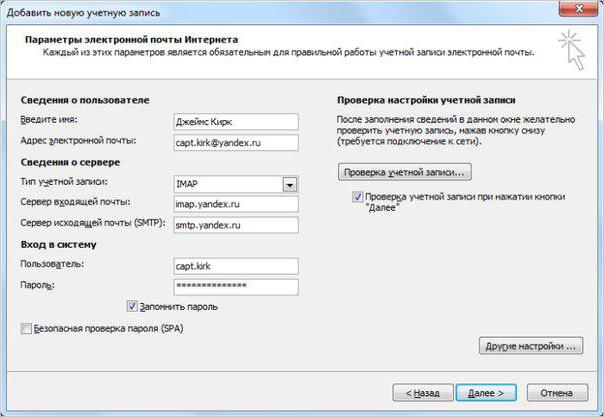
Nastavitev za Mail.Ru
Mail.Ru, drugo vodilno podjetje v ruskem segmentu interneta, tako kot mnogi drugi, se je začelo le s preprosto elektronsko pošto in iskalnikom. Nastavitev programa Outlook za Mail.ru ni zapletena. Previdno sledite spodnjim navodilom. Nastavitev Outlookove pošte ne traja dolgo.
- Vrsta zapisa - IMAP.
- V mapi Prejeto »Ime gostitelja« je imap.mail.ru, »Uporabnik« je polni naslov osebnega polja. Določite geslo v želenem polju.
- Odhodna pošta je ista, smtp.mail.ru v vrstici "Ime gostitelja".
- V "Advanced Settings" aktivirajte "Use SSL", v "Port of the server" pokličite 993 - za dohodne črke. Za odhodne podatke lahko spremenite samo "Server Port". Moram napisati 465.
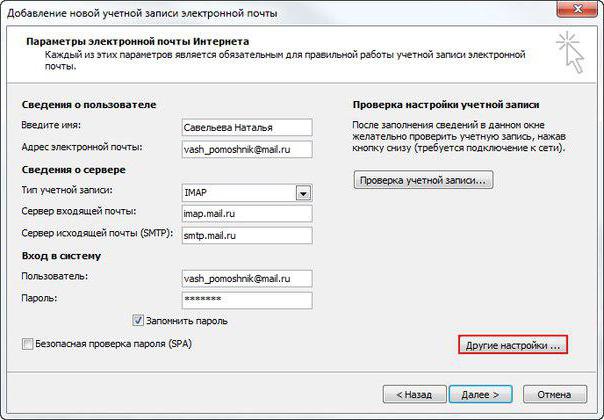
Outlook Express
Outlook Express velja za vrsto lahke različice klasičnega programa Outlook. To je deloma res. Imajo enega razvijalca, in Express je bil dostavljen kot del Microsoft OS do leta 2003. Z izdajo sistema Windows 7 je distribucija prenehala.
Njihove razlike so v tem, da je bil klasik del paketa Microsoft Ofice, medtem ko je bil Express vnaprej nameščen v operacijskem sistemu. V slednjih pa tudi ni različnih dodatnih funkcij. Nastavitev programa Outlook Express je sestavljena iz naslednjih dejanj:
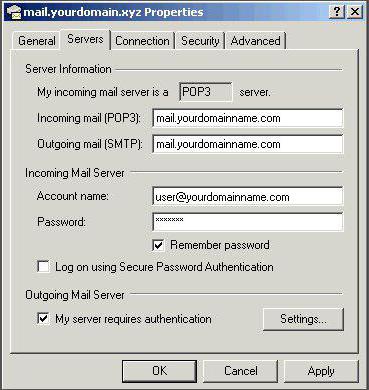
- Zaženite aplikacijo, odprite »Storitev«, »Računi«.
- Izberite kartico »Pošta«.
- V "Dodaj" kliknite na "Mail".
- Podajte ime ali vzdevek, ki ga bo prejemnik videl v vrstici »Od«.
- Vnesite e-pošto in "Naprej".
- V seznamu strežnikov za dohodno pošto izberite RORZ.
- Določite možnosti za odhodno pošto.
- V "Račun", da pokličete svoj e-poštni naslov.
- Vnesite svoje geslo.
- Kliknite "Naprej", da končate nastavitve.